Es un problema familiar al que se enfrentan los usuarios después de instalar las últimas actualizaciones.
- Muchos usuarios han informado de una pantalla azul Netio.sys en Windows 11. Las causas principales son los archivos de actualización dañados y la corrupción de la imagen del sistema.
- El error Netio.sys BSoD puede aparecer con varios mensajes de error diferentes en su dispositivo.
- Una de nuestras recomendaciones incluye la actualización de los controladores de red. No dude en probar los métodos mencionados a continuación.
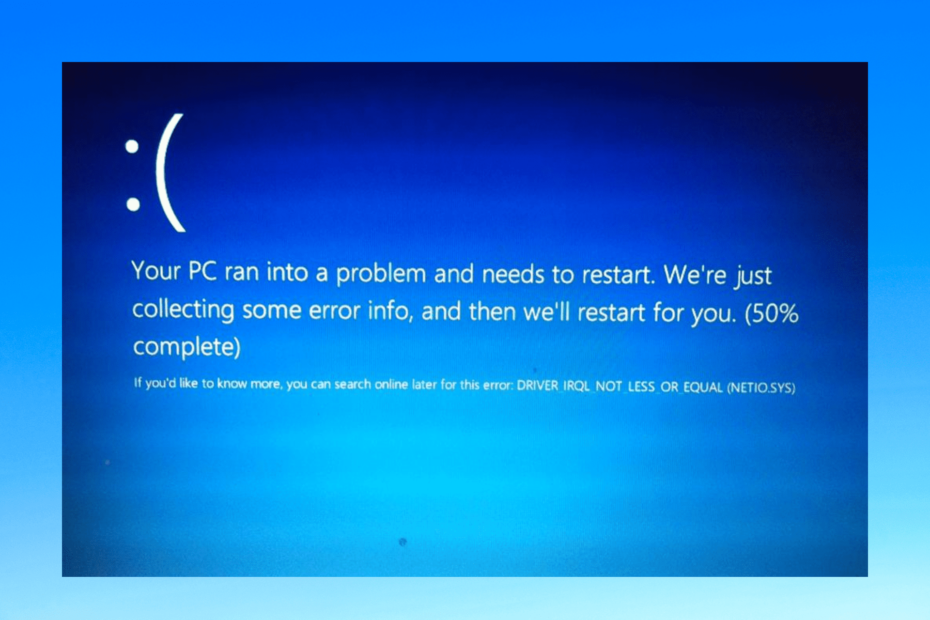
XINSTALAR HACIENDO CLIC EN EL ARCHIVO DE DESCARGA
Este software reparará errores informáticos comunes, lo protegerá de la pérdida de archivos, malware, fallas de hardware y optimizará su PC para obtener el máximo rendimiento. Solucione problemas de PC y elimine virus ahora en 3 sencillos pasos:
- Descargar la herramienta de reparación de PC Restoro que viene con tecnologías patentadas (patente disponible aquí).
- Hacer clic Iniciar escaneo para encontrar problemas de Windows que podrían estar causando problemas en la PC.
- Hacer clic Repara todo para solucionar problemas que afectan la seguridad y el rendimiento de su computadora.
- Restoro ha sido descargado por 0 lectores este mes.
La pantalla azul netio.sys en Windows 11 es un problema familiar al que se enfrentan los usuarios después de instalar las últimas actualizaciones. Cuando ocurre este error, la pantalla de su sistema se volverá azul y se reiniciará o bloqueará inesperadamente. Es un código de error irritante que se muestra en la pantalla con algunas advertencias confusas.
Este error ocurre principalmente si el archivo de actualización instalado recientemente está dañado. Sin embargo, hay muchas otras razones por las que esto podría suceder.
Entonces, en esta publicación, hemos compilado una lista de algunos métodos de solución de problemas que pueden ayudarlo a solucionar este problema.
¿Qué es Netio.sys?
Netio es una utilidad que mide una red a través de TCP/IP. Netio.sys, por otro lado, es un error BSoD que aparece junto con varios mensajes de error diferentes en su dispositivo.
Algunos de los mensajes de error que los usuarios generalmente reciben con Netio.sys Blue Screen en Windows 11 son:
- PAGE_FAULT_IN_NONPAGED_AREA – Esto indica que se ha hecho referencia a una memoria del sistema no válida. Por lo general, la dirección de la memoria es incorrecta o la dirección de la memoria apunta a la memoria liberada.
- SYSTEM_THREAD_EXCEPTION_NOT_HANDLED – Este código de error indica que un subproceso del sistema generó una excepción que el controlador de errores no detectó. Para interpretarlo, debe identificar qué excepción se generó.
- CONTROLADOR IRQL NO MENOR O IGUAL - Este error implica que su computadora no puede identificar o señalar el controlador en particular que está usando una dirección incorrecta. Por lo general, ocurre debido a controladores defectuosos, mal configurados o dañados y se muestra como una pantalla azul de la muerte.
- IRQL_NO_MENOS_IGUAL – Este error significa que algo anda mal con un controlador de dispositivo, la memoria de su dispositivo o el software antivirus en su dispositivo.
- SISTEMA_SERVICIO_EXCEPCIÓN – Indica que ocurrió una excepción al ejecutar una rutina que pasa de código no privilegiado a código privilegiado.
- KMODE_EXCEPTION_NOT_HANDLED – Este error ocurre en Windows 10 cuando las diferentes aplicaciones sobrescriben la memoria de las demás. Puede bloquear el software y el sistema operativo.
Si ha recibido alguno de estos mensajes anteriores en su dispositivo, pruebe estos métodos de solución de problemas que se mencionan a continuación para reparar la pantalla azul netio.sys en Windows 11.
¿Cómo soluciono la pantalla azul del sistema Netio?
1. Reinicia tu dispositivo
- Prensa ventanas tecla + F4 para abrir el cuadro de diálogo Cerrar Windows.
- Seleccione Reiniciar en ¿Qué desea que haga la computadora?
- Haga clic en Aceptar para reiniciar su dispositivo.

Reinicie su dispositivo antes de comenzar con los métodos de solución de problemas que se mencionan a continuación para resolver este problema. Además, reiniciar su dispositivo ayuda a deshacerse de errores y fallas menores.
2. Ejecutar escaneo SFC
- Haga clic en Inicio y busque Símbolo del sistema.
- Haga clic en Ejecutar como administrador.
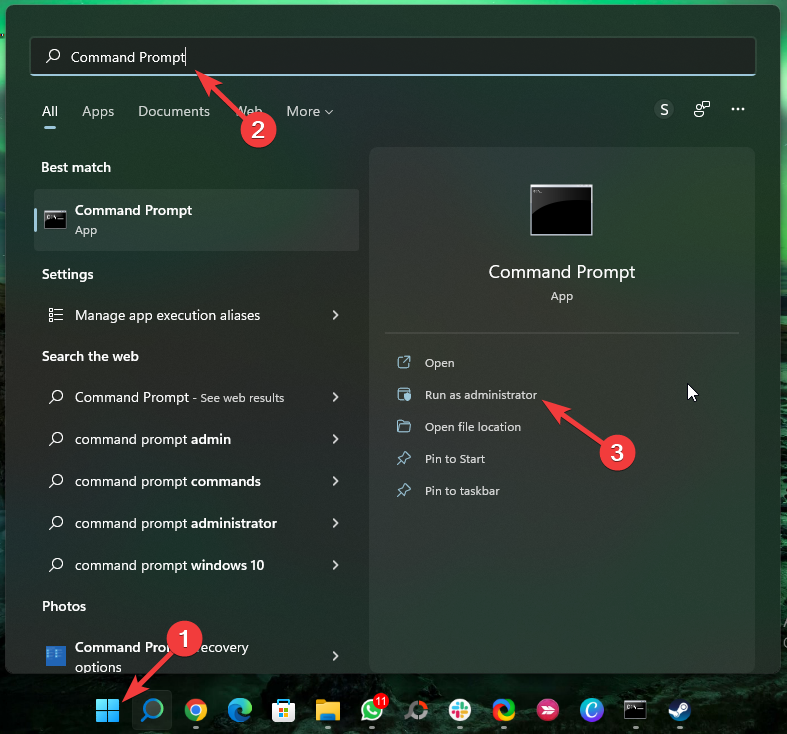
- Escribe el siguiente comando y presiona Ingresar:
sfc/escanear ahora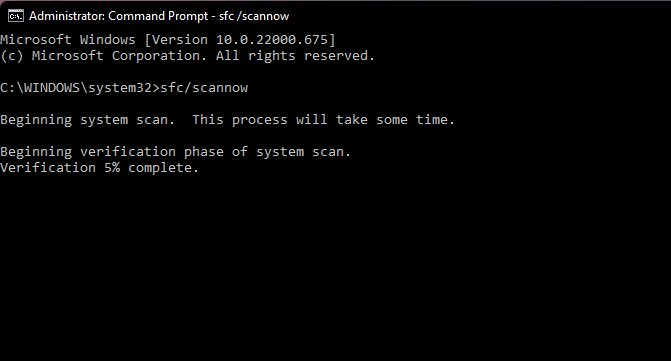
- Reinicie su dispositivo y verifique si este error está solucionado.
Los archivos dañados en su dispositivo también pueden ser responsables de la pantalla azul netio.sys en Windows 11. Ejecute el análisis SFC o System File Checker para deshacerse de estos archivos corruptos.
Varios usuarios se quejan de que no pueden ejecutar escaneo SFC en su dispositivo. Tenga la seguridad de que nuestra guía le muestra qué hacer en caso de que eso suceda.
3. Ejecutar un escaneo DISM
- Haga clic en Inicio y busque Símbolo del sistema.
- Haga clic en Ejecutar como administrador.
- Escriba el siguiente comando uno por uno y presione Ingresar:
DISM /En línea /Imagen de limpieza /CheckHealth
DISM /En línea /Imagen de limpieza /ScanHealth
DISM /En línea /Imagen de limpieza /RestoreHealth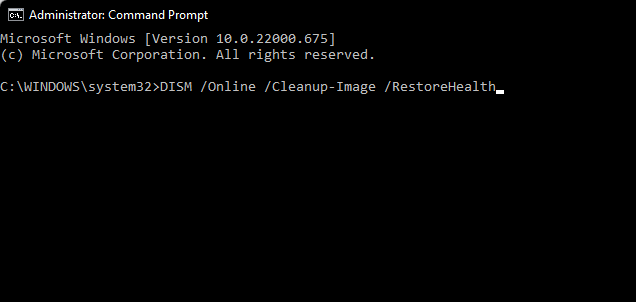
- Reinicie su dispositivo y verifique si el mensaje de error aún aparece.
También se sabe que las corrupciones de la imagen del sistema causan el problema netio sys bf02 en los dispositivos Windows. Ejecutar un Análisis DISM encontrará y reparará los daños en la imagen del sistema.
4. Deshabilitar antivirus de terceros
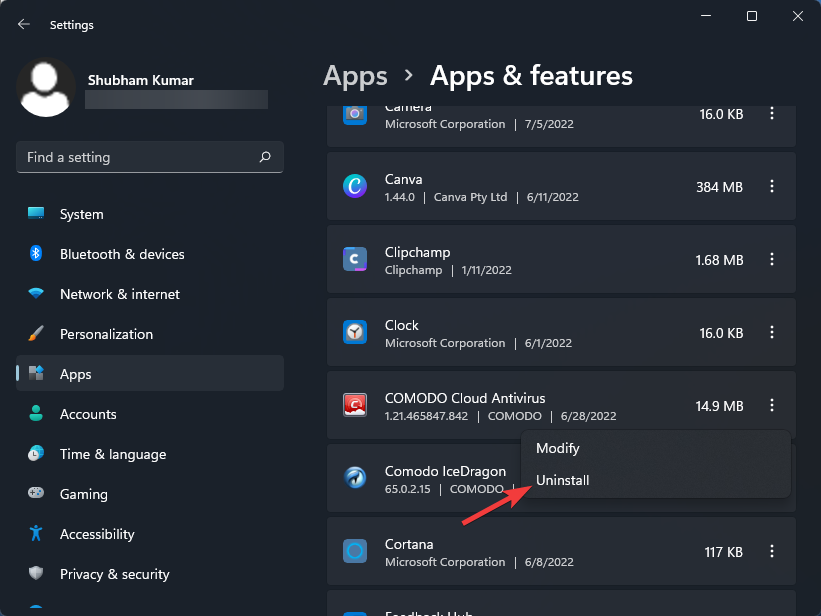
Consejo de experto: Algunos problemas de la PC son difíciles de abordar, especialmente cuando se trata de repositorios dañados o archivos de Windows faltantes. Si tiene problemas para corregir un error, es posible que su sistema esté parcialmente dañado. Recomendamos instalar Restoro, una herramienta que escaneará su máquina e identificará cuál es la falla.
haga clic aquí para descargar y empezar a reparar.
La pantalla azul Netio.sys en Windows 11 también puede ocurrir debido a un software antivirus de terceros instalado en su dispositivo. Deshabilite el programa antivirus y compruebe si el problema se ha resuelto.
Si la desactivación del software no funciona, elimine temporalmente el software antivirus y revíselo.
5. Ejecutar escaneo CHKDSK
- Haga clic en Inicio y busque Símbolo del sistema y seleccione Ejecutar como administrador.
- Escribe el siguiente comando y presiona Ingresar:
CHKDSKC:/f/r/x - El comando no comenzará a ejecutarse ya que la unidad raíz de su dispositivo ya está en uso. En su lugar, le pedirá que comience a escanear cuando reinicie su PC.
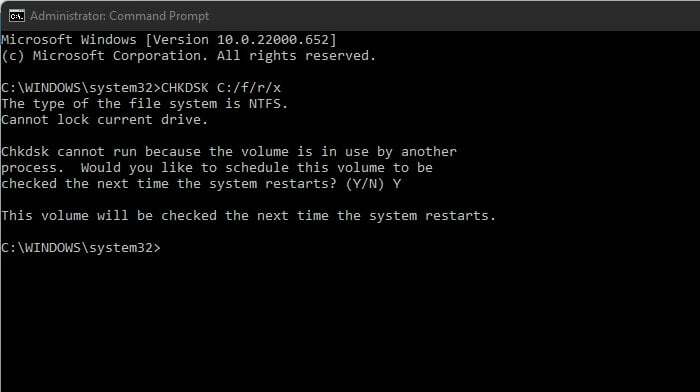
- Escribe Y, prensa Ingresar y luego reinicie Windows.
CHKDSK es un programa de Windows que verifica y resuelve problemas del sistema. Verifica que el tamaño del archivo, la ubicación y otros detalles coincidan con los datos del disco duro. También verifica si alguna área del disco duro está dañada, lo que podría ser la fuente del problema.
- Corrección: Err SSL Version o Cipher Mismatch en Windows 10/11
- Los 5 mejores navegadores para ver SBS on Demand dentro y fuera de Australia
- Cómo acceder al enrutador de AT&T [Manera fácil de aplicar ahora]
- 3 formas de corregir el error de verificación de detección en el Administrador de dispositivos
- Los 5 mejores navegadores para ver Hayu en Windows, Mac y Smart TV
6. Actualice el adaptador de red
- Prensa ventanas tecla + R para abrir el cuadro de diálogo Ejecutar.
- Escriba devmgmt.msc y pulse Ingresar.
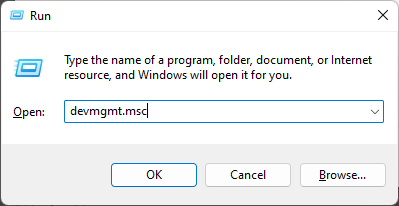
- Expanda la sección Adaptadores de red para ver la lista de adaptadores en su dispositivo.
- Haga clic derecho en su adaptador de red y seleccione Actualizar controlador.

La pantalla azul de netio.sys en Windows 11 también puede ocurrir debido a controladores de red corruptos. Es fundamental mantener los controladores y adaptadores de red en buen estado de funcionamiento. Son responsables de conectar su dispositivo a Internet.
Para resolver este problema en su PC, puede emplear un software de actualización de controladores que escaneará su sistema y detectará todos los controladores obsoletos para solucionarlos en minutos.
⇒ Obtener DriverFix
7. Arranque limpio de su PC
- Haga clic en Inicio, busque la configuración del sistema y ábrala desde los resultados de búsqueda.
- Navegue a la pestaña General y marque las opciones Inicio selectivo y Cargar servicios del sistema debajo de ella.
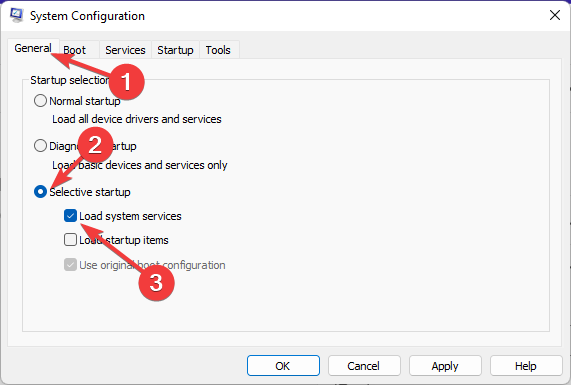
- Ahora navegue a la pestaña Servicios y marque la opción Ocultar todos los servicios de Microsoft.
- Ahora haga clic en Desactivar todo en la esquina inferior derecha y haga clic en Aceptar para guardar los cambios.
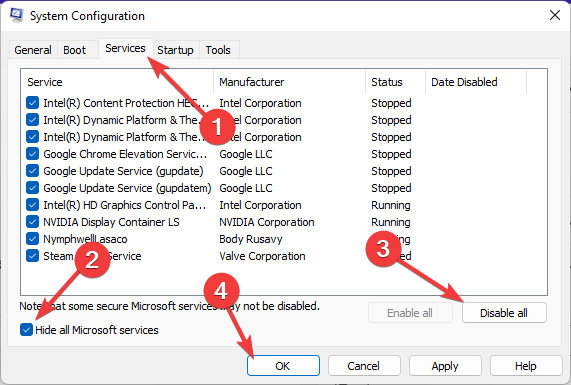
Windows ahora comenzará con un conjunto mínimo de controladores y programas necesarios al realizar un inicio limpio. Se asegurará de que un programa de fondo o de terceros esté causando la pantalla azul netio.sys en Windows 11.
Muchos usuarios también se han quejado de la Netio.sys BSOD Windows 10. Si se encuentra entre ellos, lea nuestra publicación para solucionarlo.
8. Ejecutar Restaurar sistema en modo seguro
- Mantenga presionado el botón de encendido hasta que aparezca el mensaje Reparación automática.
- Vaya a Solucionar problemas, luego a Opciones avanzadas y seleccione Restaurar sistema abierto.
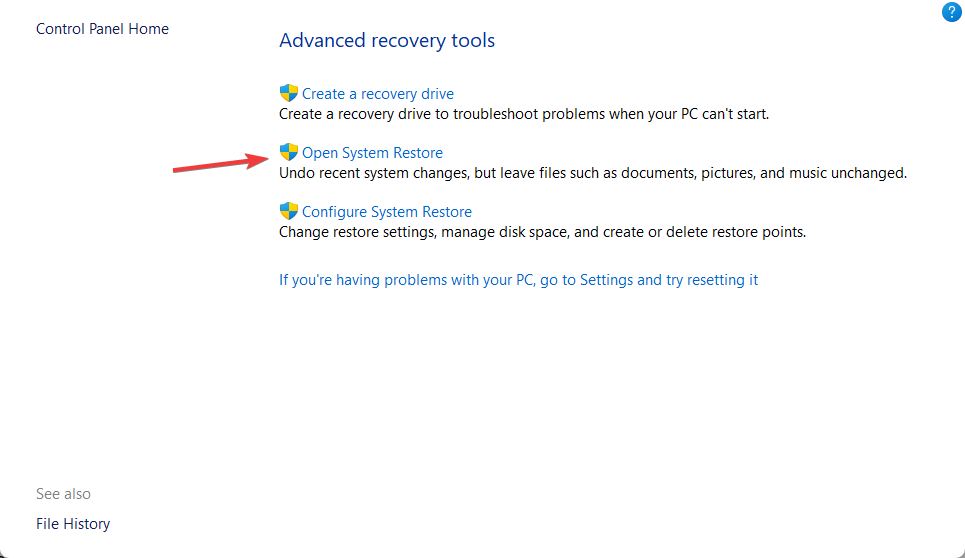
- Ahora, seleccione su nombre de usuario e ingrese su contraseña.
- Haga clic en Siguiente y seleccione un punto de restauración antes de que comenzara el error Netio.sys BSoD.
- Ahora siga las instrucciones en pantalla para restaurar su PC.
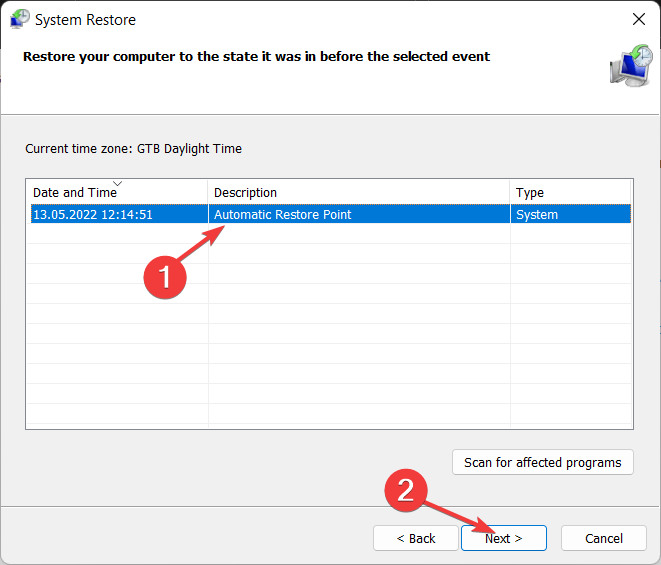
Cambiar la configuración de su computadora o activar una función puede ser la razón por la que aparece la pantalla azul netio.sys en Windows 11. Tendrá que restaurar esta configuración a los valores predeterminados para corregir este error BSOD.
9. Restablece tu dispositivo
- Haga clic en Inicio y vaya a Configuración.
- A continuación, haga clic en Windows Update y seleccione Opciones avanzadas en el panel derecho.
- Desplácese hacia abajo y haga clic en Recuperación.
- Finalmente, haga clic en Restablecer esta PC y siga las instrucciones en pantalla.

Si ninguno de los pasos mencionados anteriormente resolvió su problema, reinicie su dispositivo Windows 11. A veces hay un problema con los archivos principales de Windows que no puede verificar manualmente.
Así fue como puede reparar la pantalla azul de netio.sys en Windows 11. Si los métodos de solución de problemas no resolvieron este error, intente reinstalar Windows. Pero esto debería ser solo un último recurso.
Si aún tiene algún problema, no dude en dejar un comentario a continuación. Estamos ansiosos por saber de usted.
 ¿Sigues teniendo problemas?Solucionarlos con esta herramienta:
¿Sigues teniendo problemas?Solucionarlos con esta herramienta:
- Descarga esta herramienta de reparación de PC calificado como Excelente en TrustPilot.com (la descarga comienza en esta página).
- Hacer clic Iniciar escaneo para encontrar problemas de Windows que podrían estar causando problemas en la PC.
- Hacer clic Repara todo para solucionar problemas con tecnologías patentadas (Descuento exclusivo para nuestros lectores).
Restoro ha sido descargado por 0 lectores este mes.


